Како деблокирати некога на ТикТок-у
Шта треба знати
- Са профила особе: Додирните дугме са три тачке, изаберите Деблокирај.
- Да бисте видели све које сте блокирали: Подешавања и приватност > Приватност > Блокирани налози.
Овај чланак описује различите начине на које можете да деблокирате и блокирате некога у апликацији ТикТок. Такође ћемо погледати шта блокира неко заиста ради.
Како деблокирати некога на ТикТок-у
Један од начина да одблокирате некога тако да обоје можете поново да се дружите једно са другим и видите видео снимке које је објавио је да посетите његов профил и додирнете Деблокирај.
-
Користите функцију претраге на врху Кућа или Откријте картицу да бисте потражили и изабрали особу коју сте блокирали. Требало би да видите а Ви сте блокирали поруку под њиховим корисничким именом.
Заборавили сте њихово корисничко име? Погледајте следећи низ корака у наставку да бисте подигли листу блокираних.
Додирните мени са три тачке у горњем десном углу њиховог профила.
-
Славина Деблокирај из искачућег менија.
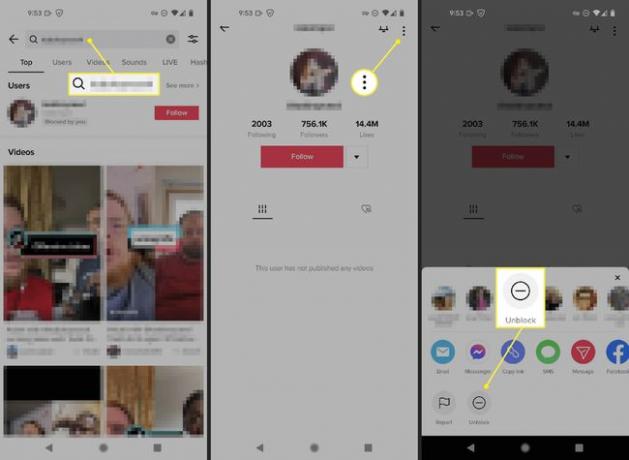
Како да пронађем своју блокирану листу на ТикТок-у?
Други начин да некога деблокирате је да га пронађете са листе блокираних у подешавањима апликације. Кретање овим путем је идеално ако вас занима колико сте људи блокирали или ако се не сећате података о кориснику.
Славина Профил из доњег менија.
Изаберите мени у три реда на врху, а затим додирните Подешавања и приватност из искачућег менија.
Отвори Приватност подешавања.
Померите се надоле и додирните Блокирани налози.
-
Славина Деблокирај поред корисника којег желите да деблокирате.
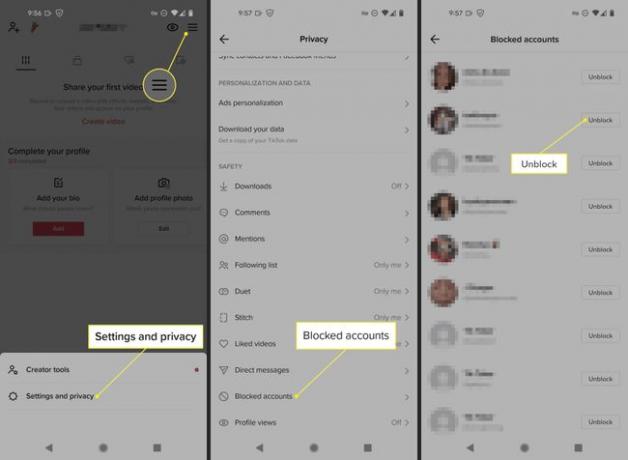
Можете ли блокирати и деблокирати на ТикТок-у?
Да, ТикТок подржава блокирање других корисника, што значи да можете блокирати и деблокирати некога кад год желите.
Ево како да блокирате некога на ТикТок-у:
Пронађите профил особе. Ако сте већ на неком од њихових видео снимака, додирните његову слику профила да бисте отворили његов профил или потражите његово корисничко име у једној од трака за претрагу.
Додирните дугме са три тачке у горњем десном углу, а затим изаберите Блокирати из искачућег менија.
-
Коначно, додирните Потврди да их додате на своју листу блокираних.
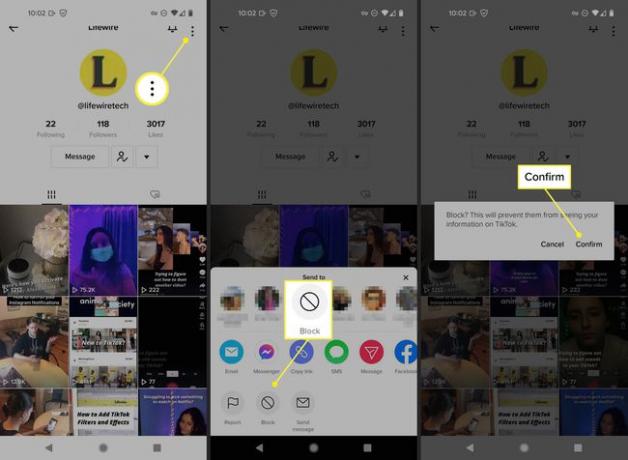
Блокирајте много људи одједном
Ако имате посла са коментарима објављеним на неком од ваших видео снимака, можете групно блокирати људе:
Дуго притисните један од коментара.
Изабери Управљајте више коментара.
Додирните сваки коментар који припада налозима које желите да блокирате. Можете одабрати до 100 налога одједном.
-
Иди на Више > Блокирајте налоге.
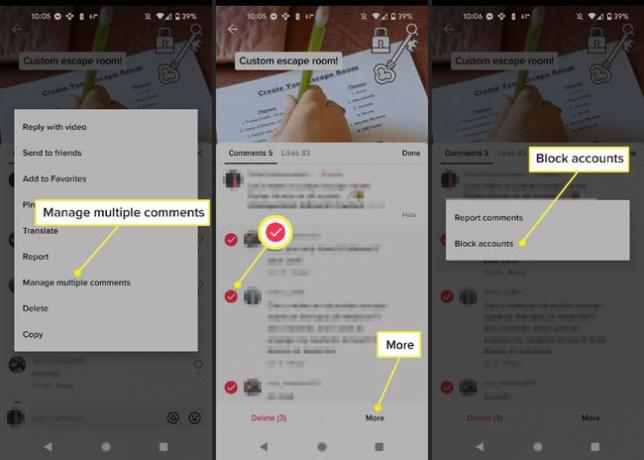
Шта се дешава када некога блокирате на ТикТок-у?
Када блокирате корисника ТикТок-а, онемогућавате њихову могућност да гледају ваше видео записе или комуницирају са вама путем директних порука, коментара, праћења или свиђања. ТикТок их не обавештава да сте их блокирали.
Нећете видети њихове видео снимке, нити ћете наићи на њихов садржај на картици Почетна. Ако посетите њихову страницу, она ће рећи „Још нема видео снимака“ (чак и ако их има).
Можда нећете моћи да избаците некога из ТикТок-а, али у суштини можете да га избаците из апликације уместо вас.
ФАК
-
Како да блокирам звук на ТикТок-у?
Можете затражити да не видите ниједан видео који садржи одређени узорак звука. Додирните и задржите видео који садржи онај који желите да искључите, а затим идите на Незаинтересован > Сакриј видео записе са овим звуком.
-
Како да блокирам хасхтаг на ТикТок-у?
За разлику од Твиттер-а, не можете директно блокирати хасхтаг на ТикТок-у. Родитељи могу да ограниче оно што њихови тинејџери виде како користе ТикТок родитељски надзор, али иначе не можете да избегнете хасхтаг који вам се не свиђа.
